Сервис Сбербанк Онлайн позволяет управлять операции со своими счетами, следить за их состоянием и получать информацию о балансе. Он имеет ещё много функций. Одна из важных – мониторинг доходов и расходов. В приложении есть раздел «История операций», в нём отображаются все действия, которые производили с вашей картой. В этой статье расскажем, каким образом скрыть историю операций в Сбербанк Онлайн, как удалить операции и о других функциях приложения.
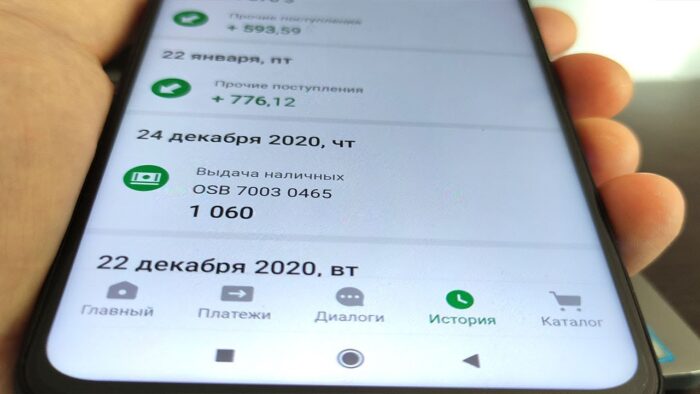
Можно ли скрыть историю операций в Сбербанк Онлайн?
К сожалению, полностью скрыть историю нельзя. Сбербанк Онлайн не поддерживает такой функции. Это нужно, чтобы защитить пользователей банка от мошенничества. Прозрачность всех транзакций гарантирует, что злоумышленник не сможет скрыть своё деяние, просто удалив операцию в приложении.
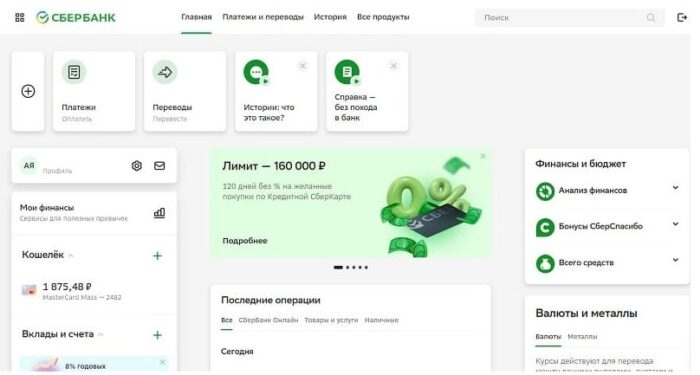
Но иногда и обычных людей возникает необходимость удалить историю операций. Например, вы пользуетесь одной картой с близким человеком и хотите сделать ему дорогой подарок. В таком случае информация об операции может испортить сюрприз. Несмотря на отсутствие возможности полного удаления или скрытия действий по карте, в Сбербанк Онлайн существует несколько опций, позволяющий частично скрыть историю.
Изменение фильтров в истории
Способ прост в реализации, но подойдёт не для всех случаев. Манипулируя фильтрами поиска по истории операций, вы можете скрыть некоторые из них, например, дорогие. Для начала вам понадобится зайти в приложение Сбербанк Онлайн и ввести свой пароль.
После этого перейдите в раздел с историей, который находится в правом нижнем углу.
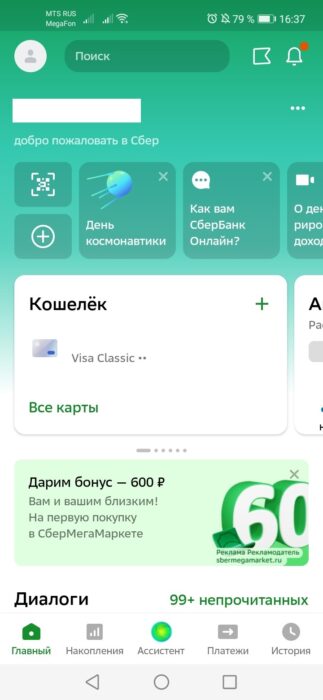
Над списком транзакций вы увидите несколько открывающихся списков. Это и есть фильтры, изменяя которые, можно менять отображающиеся в истории транзакции. Например, вы можете настроить отображение так, чтобы показывались операции только по конкретной карте или только безналичная оплата. Можно настроить отображение действий до определённой суммы или до неё.
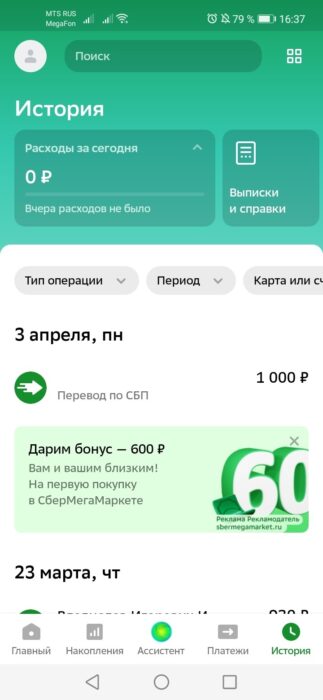
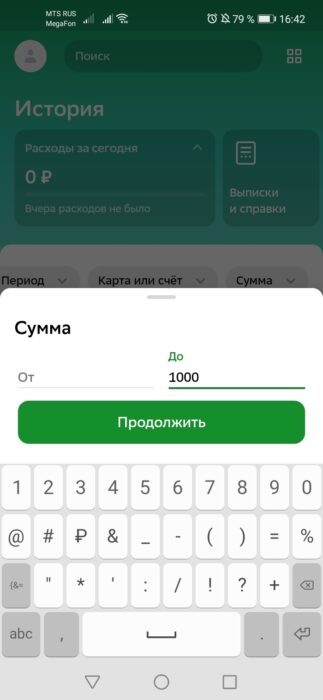
Как вы видите на скриншоте снизу, после добавления фильтра «До 1000», в приложении стали отображаться только такие операции.
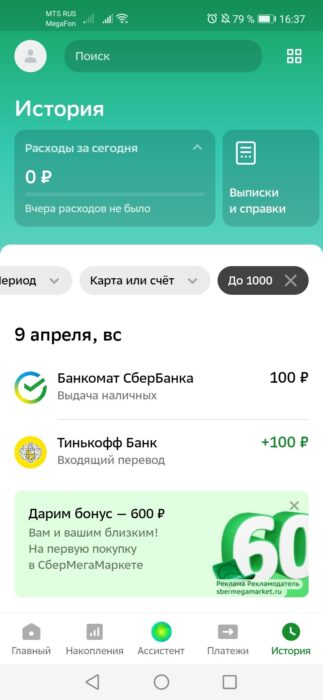
Проблема в том, что настройки фильтров отменятся после того, как вы выйдите из истории. Поэтому полноценно скрыть операции так не получится.
Метод подойдёт, если вы показываете человеку историю со своего телефона. Тогда можно настроить фильтры заранее.
Как скрыть карту в Сбербанк Онлайн
Этот метод никак не влияет на историю операций. Он позволяет полностью убрать карту из мобильного приложения. Или сделать так, чтобы она не отображалась при заходе в личный кабинет через браузер или в банкомате.
- Для начала перейдите на главный экран и нажмите на карту, которую хотите скрыть.
- Откроется страница с информацией о ней.
- Перейдите в раздел «Настройки», нажав на шестерёнку.
- Пролистайте список настроек вниз до раздела «Безопасность». В нём найдите пункт «Скрыть карту» и нажмите на него.
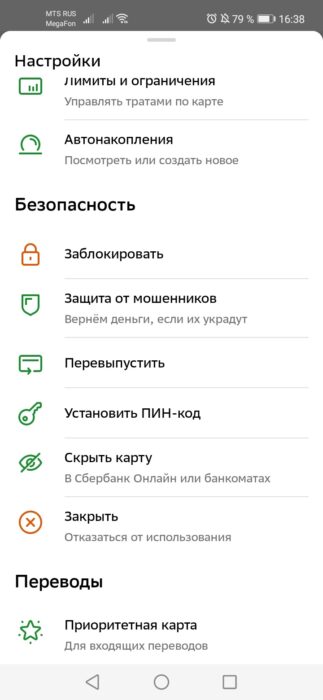
В открывшемся окне можно настроить, где будет отображаться карта. На скриншоте снизу, она показывается во всех случаях. Переключив ползунок, вы скроете счёт.
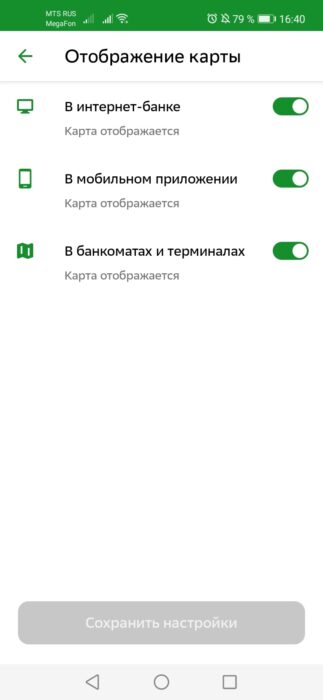
Этот способ действительно скрывает счёт. Но он подойдёт только в том случае, если ваша карта добавлена в приложение человека, от которого вы хотите скрыть операции.
Удаление операций
В Сбербанк Онлайн есть возможность удалять отдельные операции. Но это правило распространяется не на все действия. К ним относятся транзакции, имеющие статус:
- Прервано. Владелец счета или банк прервал перевод;
- Отклонено. По каким-либо причинам было отказано в исполнении транзакции;
- Отменено. Запрос на перевод был отклонён до исполнения;
- Черновик. Операция, которая не была завершена. Владелец карты остановился на каком-то её этапе.
О статусе операции можно узнать, нажав на неё в истории. Функция удаления операций доступна через сайт Сбербанка или через мобильное приложение. Этот способ позволяет скрывать несовершённые операции, если вы не хотите, чтобы кто-то их видел.
Чтобы удалить операцию, зайдите в свой профиль Сбербанка Онлайн и перейдите в раздел историй. Нажмите на открывающийся список возле транзакции. Выберите среди вариантов «Удалить». После этого действие больше не будет отражаться в истории.
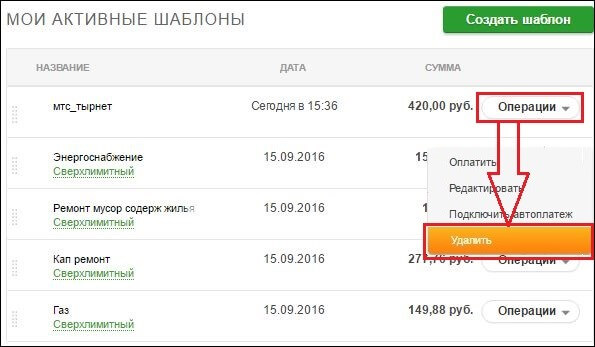
Этот метод сработает, если вы хотите отменить транзакцию, которую только что совершили. Обычно времени на это нет, но некоторые сервисы работают медленно. Из-за этого, у владельца счёта есть возможность прервать транзакцию, отменив её через приложение.
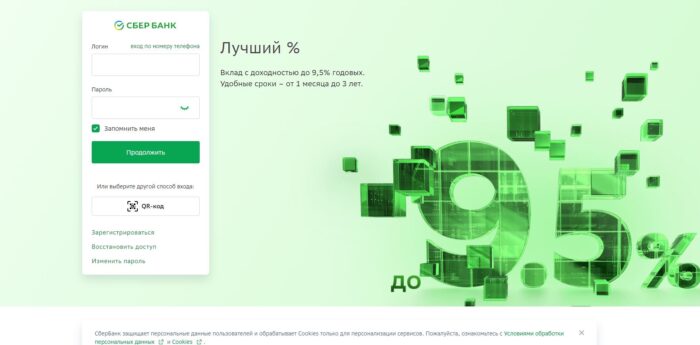
Также есть возможность отменить операцию, связавшись с банком. Нужно будет сообщить, что она была совершена по ошибке. Тогда оператор оформит возврат, и деньги вернутся на вас счёт. В таких случаях тоже появляется возможность удаления.
Телефонный номер поддержки Сбербанка – 900.
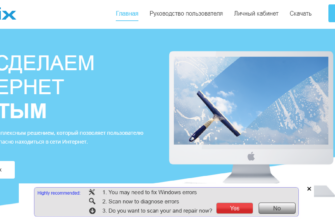







Пользуюсь наличкой и не парюсь про историю…